Maison >Tutoriel mobile >iPhone >Plusieurs façons de réparer un iPhone gelé
Plusieurs façons de réparer un iPhone gelé
- 王林avant
- 2024-01-15 15:03:101543parcourir
«J'ai toujours été un utilisateur d'iPhone et j'utilise l'appareil depuis le lancement du premier modèle. J'ai donc toujours été conscient du type de problèmes auxquels je pouvais être confronté en tant qu'utilisateur d'iPhone. Bien sûr, l'appareil est génial. mais cela ne veut pas dire que cela ne posera aucun problème. Mais lorsque j'utilisais mon iPhone 7, tout d'un coup, mon écran s'est bloqué, ce qui était une situation complètement nouvelle pour moi car je ne savais pas comment réparer. iPhone gelé. «
De nombreux utilisateurs iOS expérimentés ne savent pas comment résoudre le problème si leur iPhone est gelé. Cependant, l'article ci-dessous traite de plusieurs méthodes pour réparer l'écran gelé d'un iPhone sans paniquer.
1. Redémarrez votre iPhone gelé
Si votre iPhone a un écran gelé, vous devez d'abord redémarrer l'appareil. Le redémarrage de l'appareil peut résoudre le problème.
Étape 1 : Appuyez et maintenez enfoncé le bouton d'alimentation de votre iPhone pendant quelques secondes.
Étape 2 : Ensuite, vous verrez le curseur sur l'écran.
Étape 3 : Faites-le glisser pour éteindre l'appareil.
Étape 4 : Ensuite, attendez quelques secondes, puis appuyez et maintenez enfoncé le bouton d'alimentation jusqu'à ce que le logo Apple apparaisse à l'écran.
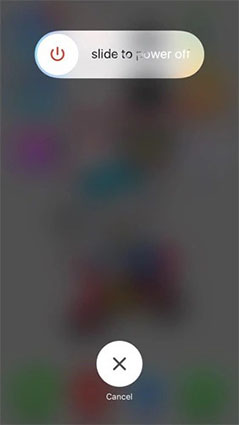
2. Fermez toutes les applications en arrière-plan
La fermeture de toutes les applications sur votre appareil iOS peut également réparer l'écran gelé. Voici comment réparer un iPhone gelé en fermant toutes les applications.
Étape 1 : Tout d’abord, éteignez votre iPhone.
Étape 2 : Ensuite, maintenez simplement le bouton Accueil enfoncé pendant 5 secondes.
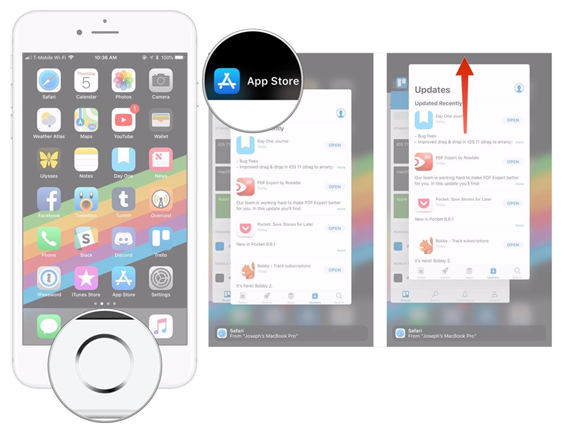
3. Forcer le redémarrage d'un iPhone gelé
Si vous ne parvenez pas à éteindre ou redémarrer votre appareil de la manière habituelle, vous pouvez utiliser le processus de redémarrage forcé pour réparer votre appareil. Comment faire :
Étape 1 : Cliquez et appuyez sur la touche Marche/Arrêt et la touche de réduction du volume pendant au moins 10 secondes.
Étape 2 : Vous pouvez voir le logo Apple, mais ignorez-le et continuez à le maintenir enfoncé et vous verrez la séquence de démarrage.
Mais ce programme ne fonctionne que pour les iPhone 7 et 7 Plus. Cependant, si vous utilisez un iPhone 6 ou une version antérieure, veuillez utiliser la méthode suivante.
Étape 1 : Gardez les touches Accueil et Alimentation ensemble.
Étape 2 : Attendez le logo Apple et laissez le bouton enfoncé pour lancer la séquence de démarrage.
Pour les derniers modèles d'iPhone, vous pouvez utiliser ce qui suit :
Étape 1 : Cliquez sur les boutons d'augmentation du volume et de réduction du volume un par un.
Étape 2 : Appuyez longuement sur le bouton d'alimentation et attendez le logo Apple.
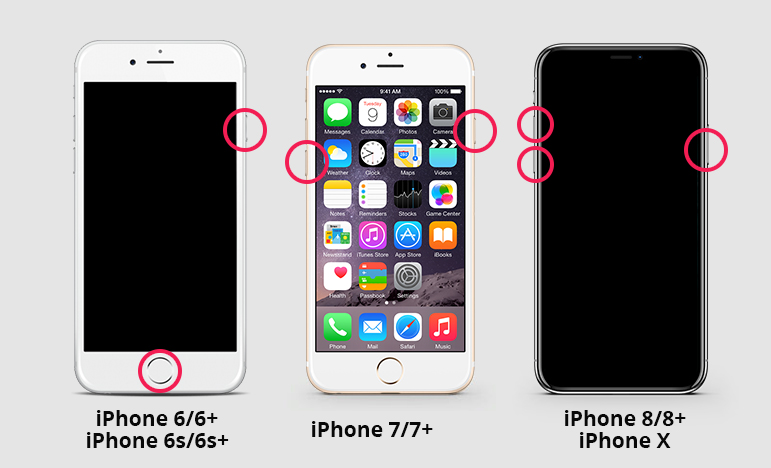
4. Utilisez l'outil de récupération du système iOS pour réparer un iPhone gelé
Si l'une des solutions ci-dessus ne fonctionne pas pour votre appareil, alors l'iOS doit être gravement endommagé, ce qui peut être la raison de l'écran gelé de l'iPhone. Désormais, la seule façon de restaurer votre appareil est de réparer iOS et Tenorshare ReiBoot est le logiciel le plus approprié. L'outil de réparation iOS ReiBoot est un logiciel tiers développé par Tenorshare, qui a plusieurs tâches, la réparation iOS en fait partie.
Étape 1 : Maintenant, installez ReiBoot sur votre ordinateur et lancez-le. Connectez votre iPhone à votre ordinateur et sélectionnez l'option « Réparer le système d'exploitation » lorsque l'appareil est détecté.
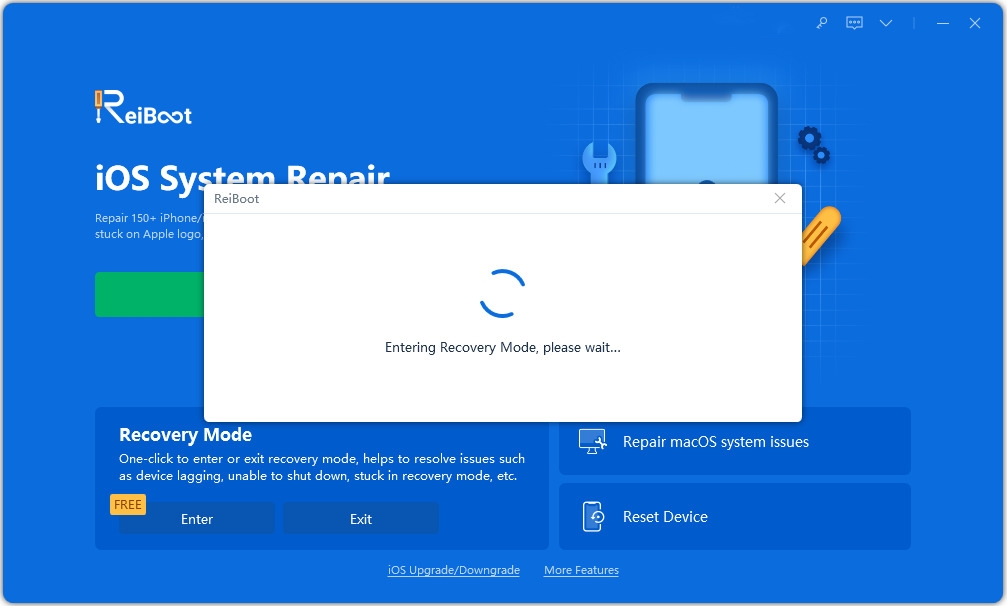
Étape 2 : Vous verrez alors l'interface suivante. Si votre appareil iOS ne fonctionne pas correctement, veuillez cliquer sur "Démarrer la réparation" pour continuer.
Étape 3 : Vous entrerez ensuite dans l'écran de téléchargement du firmware. Vous pouvez cliquer sur « Parcourir » pour définir le chemin de sauvegarde du micrologiciel. Cliquez ensuite sur « Télécharger » pour lancer le téléchargement du package du micrologiciel iOS 12.
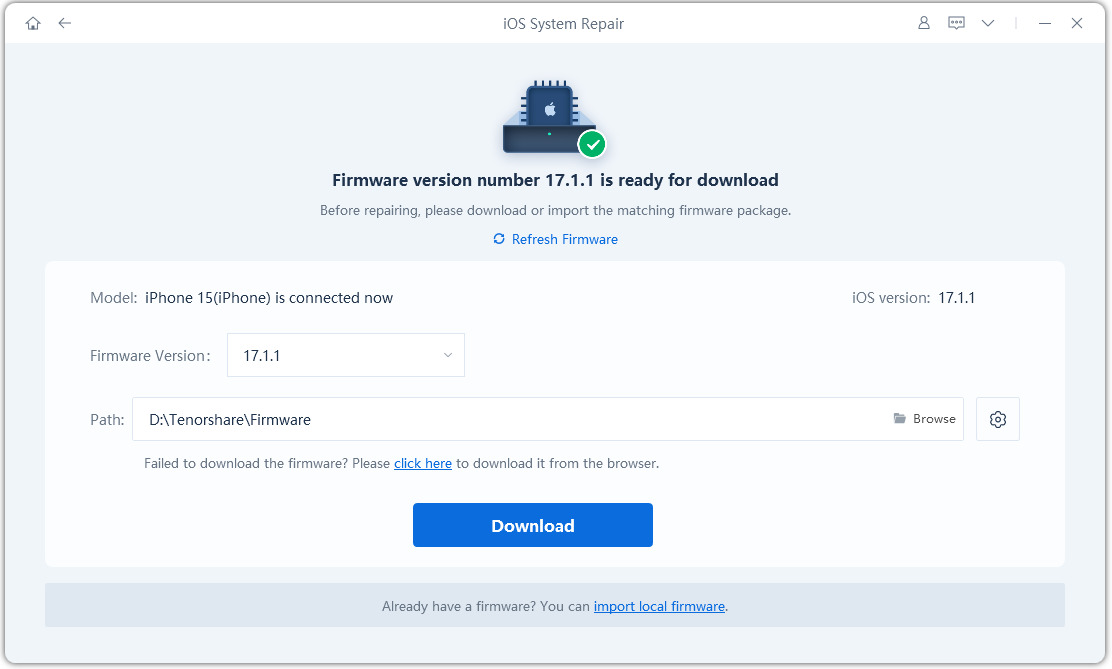
Étape 4 : Après avoir téléchargé le firmware, vous pouvez cliquer sur « Réparer maintenant » pour démarrer le processus de récupération.
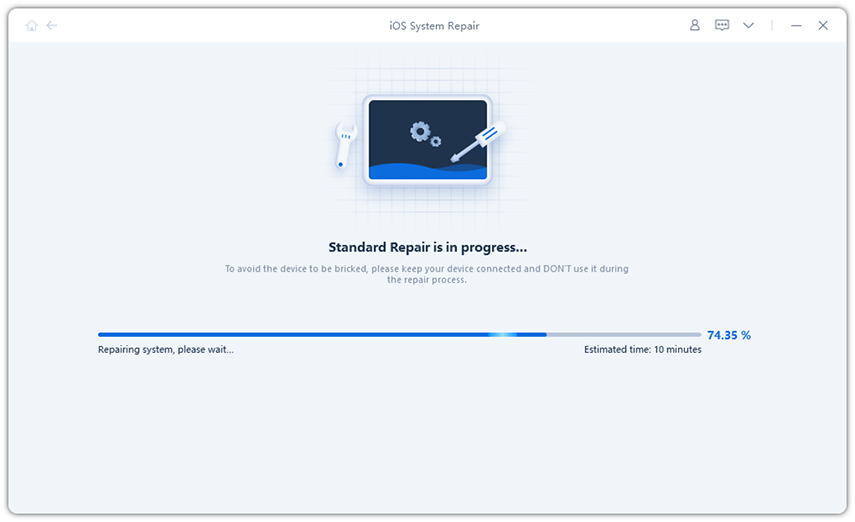
En cas de problèmes logiciels, c'est votre dernière option pour réparer l'écran gelé de l'iPhone 7 à la maison. Mais si le problème est dû à d'autres raisons, il peut s'agir d'un problème matériel, vous devez donc le porter au centre d'assistance Apple le plus proche.
Résumé
De nombreux utilisateurs iOS rencontreront des problèmes tels qu'un écran gelé, et il est normal qu'ils paniquent. Je ferais la même chose si mon iPhone se figeait et ne s'éteignait pas. Cet article est spécialement rédigé pour les utilisateurs désespérés qui recherchent des moyens de réparer leur iPhone. Ne vous inquiétez pas, cet article traite de diverses stratégies pour résoudre les problèmes avec votre appareil iOS, notamment le redémarrage forcé, la réinitialisation d'usine d'iTunes, etc. Mais l'une des solutions les plus satisfaisantes consiste à utiliser Tenorshare ReiBoot pour réparer iOS lui-même. hautement recommandé!
Ce qui précède est le contenu détaillé de. pour plus d'informations, suivez d'autres articles connexes sur le site Web de PHP en chinois!
Articles Liés
Voir plus- Comment supprimer l'invite du point rouge, c'est-à-dire la marque du message non lu, dans l'application Messages dans iOS 16 ?
- Un moyen non destructif d'importer rapidement des photos iPhone sur votre ordinateur !
- Comment vérifier automatiquement s'il y a des problèmes avec le nouvel iPhone 13/14 et comment éviter d'acheter des appareils reconditionnés.
- Téléchargement de la version Mac Weiyun et introduction des fonctions
- Comment résoudre le problème selon lequel Safari est introuvable en mode de navigation privée et ne peut pas effacer l'historique dans iOS 16 ?

